Přenášení souborů mezi Androidem a Windows 11 přes Bluetooth

Návod, jak odesílat nebo přijímat soubory mezi zařízením Microsoft Windows 10 a Android zařízením pomocí Bluetooth souborového přenosu
Sdílení složek je skvělý způsob, jak snadno poskytnout ostatním přístup k důležitým souborům, aniž byste je museli neustále posílat tam a zpět e-mailem nebo museli sdílet Dropbox nebo jinou cloudovou službu.
Zde je návod, jak sdílet a zrušit sdílení obsahu v rámci sítě!
Sdílení:
Chcete-li sdílet složku ve vaší síti, musíte přejít do příslušné složky. Otevřete Průzkumník souborů a přejděte tam, kde se nachází. Klepněte pravým tlačítkem myši na příslušnou složku a vyberte možnost Udělit přístup.
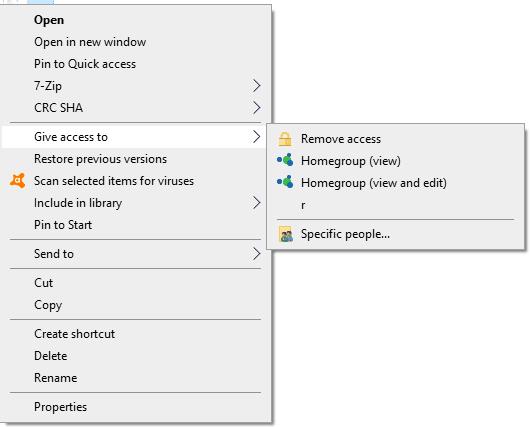
Udělit přístup k možnostem
Zde uvidíte několik různých možností – budou záviset na typu sítě, ke které jste připojeni, na ostatních uživatelích v ní a na tom, s kým již sdílíte. Vyberte, s kým chcete sdílet, nebo použijte možnost Konkrétní lidé k identifikaci jednotlivců, kterým chcete udělit přístup.

Určití lidé
Vše, co musíte udělat, je kliknout na skupiny, se kterými chcete sdílet, nebo zadat jména členů do vyhledávacího pole a stisknout Přidat v části Konkrétní lidé.
Tip: Pomocí rozbalovací nabídky vedle přidaných oprávnění můžete změnit, zda mohou pouze prohlížet složku nebo také upravovat věci v ní!
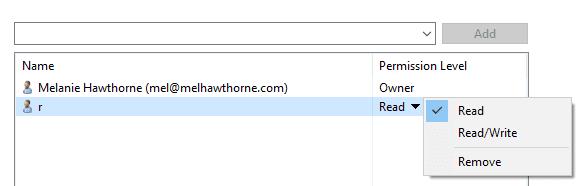
Upravit oprávnění
Zrušení sdílení:
Jakmile nasdílíte složku v síti Windows, ostatní k ní budou mít přístup. Nyní, pokud z jakéhokoli důvodu chcete přestat sdílet složku, kterou jste zpřístupnili ostatním, zde je návod, jak to udělat!
Nejlepší způsob, jak toho dosáhnout, je prostřednictvím správy počítače. K této funkci se dostanete stisknutím klávesy Windows na klávesnici a zadáním „Správa počítače“. Stiskněte enter a počkejte několik sekund, než se počítač načte.
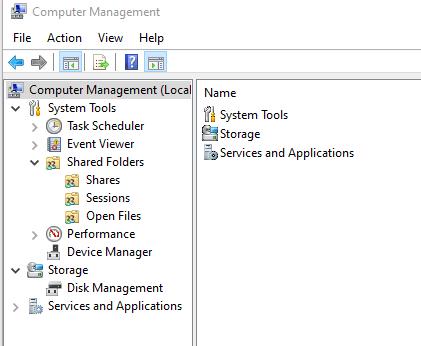
Nástroje pro správu počítače
Po načtení nového okna přejděte do složky Shares v nabídce na levé straně. Jakmile tak učiníte, zobrazí se vám seznam věcí, které aktuálně sdílíte s ostatními.
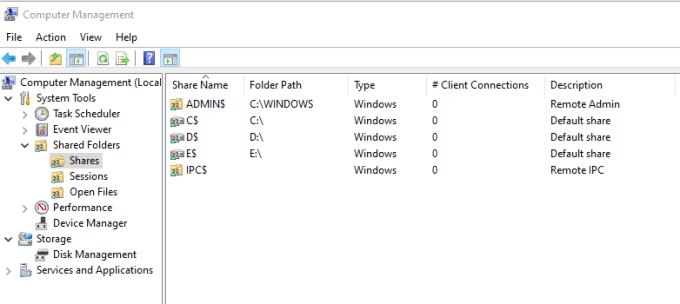
Seznam sdílených položek
Chcete-li ukončit sdílení něčeho, klikněte na něj pravým tlačítkem myši a poté klikněte na možnost Zastavit sdílení. Budete vyzváni k potvrzení, že opravdu chcete ukončit sdílení této konkrétní složky – klikněte na Ano.
Díky tomu již ostatní ve vaší síti nebudou mít přístup ke složce.
Tip: Ne všechny složky v tomto seznamu zobrazí možnost Zastavit sdílení, pokud na ně kliknete. Ti, kteří potřebují zůstat „viditelní“, aby počítač fungoval, tuto možnost mít nebudou. Nemějte obavy – nemusí být nutně viditelné jen pro kohokoli ve vaší síti, protože nakupují v seznamu Shares!
Návod, jak odesílat nebo přijímat soubory mezi zařízením Microsoft Windows 10 a Android zařízením pomocí Bluetooth souborového přenosu
Jak povolit nebo zakázat funkci ochrany souborů systému Microsoft Windows pomocí registru a dalších metod pro Windows 10 a 11.
Tento návod vám ukáže, jak změnit nastavení UAC v systému Microsoft Windows.
Pokud nemůžete změnit nastavení myši ve Windows 10, aktualizujte nebo přeinstalujte ovladače myši. Nebo spusťte řešitel problémů s hardwarem a zařízeními.
Pokud vidíte chybu „Online Troubleshooting Service je zakázána“ při používání jakéhokoli diagnostického nástroje ve Windows, přečtěte si tento článek nyní!
Chcete-li vymazat soubory cookie v prohlížeči Microsoft Edge, otevřete Nastavení a odstraňte soubory cookie ze stránky Všechny soubory cookie a data webu. Zde je postup.
Všechny informace o tom, jak snadno a rychle odinstalovat aplikace nebo programy ve Windows 10. Uvolněte místo na vašem PC.
Když pracujete mimo svůj stůl, můžete získat přístup k počítači pomocí Připojení ke vzdálené ploše systému Windows. Naučte se, jak správně povolit připojení ke vzdálené ploše v systému Windows 10.
Podívejte se, jak efektivně uvolnit místo na disku ve Windows 10 pomocí těchto 15 osvědčených metod. Klíčové tipy pro optimalizaci úložiště pro počítače. Využijte náš návod a získejte zpět cenné gigabajty.
Jak nastavit spřažení procesoru ve Windows 10 pro optimalizaci výkonu a efektivitu.
Udržujte svůj počítač rychlý a spolehlivý tím, že se naučíte kontrolovat stav počítače pomocí aplikace Microsoft PC Health Check a dvou dalších nástrojů Windows.
Důležitý průvodce vytvořením a změnou velikosti oddílů na Windows 10 pro zlepšení správy pevného disku.
Naučte se, jak spravovat své přihlašovací údaje k webům, aplikacím a sítím pomocí Správce pověření ve Windows 10, což je nejlepší způsob, jak uchovávat bezpečná hesla.
Pokud vás trápí chyba Critical Process Died, měli byste si přečíst tuto příručku a opravit chybu Critical_Process_Died ve Windows 10.
Jak se přihlásit jako správce v systému Windows 11 a Windows 10 a spravovat přístupová oprávnění. Obsahuje krok za krokem návody a tipy.
Objevilo se na obrazovce oznámení „Vaše organizace spravuje aktualizace na tomto počítači“? Zde je návod, jak se této zprávy zbavit se špičkovými řešeními.
Jak získat pomoc ve Windows 10 je důležitá otázka a zde najdete užitečné způsoby, jak najít odpovědi na své dotazy týkající se Microsoft Windows 10.
Síťový adaptér v operačním systému Windows 10 je klíčové zařízení, které zajišťuje stabilní síťová připojení. Článek poskytuje efektivní řešení, jak opravit chybějící síťový adaptér.
Zde je kompletní průvodce o obnovovacím disku pro Windows 10, včetně kroků pro vytvoření a obnovení systému.
Kód chyby: 0x80070035 a Síťová cesta nebyla nalezena se vyskytují z mnoha důvodů. Tato příručka obsahuje tolik metod, jak opravit chybu 0x80070035 ve Windows 10.
Existuje mnoho důvodů, proč se váš notebook nemůže připojit k Wi-Fi, a proto existuje mnoho způsobů, jak chybu opravit. Pokud se váš notebook nemůže připojit k Wi-Fi, můžete tento problém vyzkoušet následujícími způsoby.
Po vytvoření bootovacího USB pro instalaci systému Windows by uživatelé měli zkontrolovat výkon bootovacího USB a zjistit, zda bylo vytvoření úspěšné.
Několik bezplatných nástrojů dokáže předvídat selhání disku dříve, než k němu dojde, což vám dává čas na zálohování dat a včasnou výměnu disku.
Se správnými nástroji můžete prohledat systém a odstranit spyware, adware a další škodlivé programy, které se ve vašem systému mohou ukrývat.
Když se například počítač, mobilní zařízení nebo tiskárna pokusí připojit k počítači se systémem Microsoft Windows přes síť, může se zobrazit chybová zpráva „Síťová cesta nebyla nalezena – Chyba 0x80070035“.
Modrá obrazovka smrti (BSOD) je běžná a ne nová chyba systému Windows, která se objevuje, když se v počítači vyskytne nějaká závažná systémová chyba.
Místo provádění manuálních operací a operací s přímým přístupem ve Windows je můžeme nahradit dostupnými příkazy CMD pro rychlejší přístup.
Po nespočetných hodinách používání svého notebooku a stolního reproduktoru na vysoké škole mnoho lidí zjistí, že pár chytrých vylepšení může proměnit stísněný prostor na koleji v dokonalé streamovací centrum, aniž by museli utratit spoustu peněz.
Z Windows 11 bude Internet Explorer odebrán. V tomto článku vám WebTech360 ukáže, jak používat Internet Explorer ve Windows 11.
Touchpad notebooku neslouží jen k ukazování, klikání a zoomování. Obdélníkový povrch také podporuje gesta, která umožňují přepínat mezi aplikacemi, ovládat přehrávání médií, spravovat soubory a dokonce i zobrazovat oznámení.



























